후기 작성에 앞서 저는 갤럭시탭을 블로그 글 작성, 영상, 공부용으로 사용하기 위해 구매했습니다.
그래서 이런 용도 중심으로 사용 후기를 작성함을 알려드립니다.
이전 언박싱 작성글
[리뷰] 갤럭시탭S7+ 언박싱
안녕하세요. 운구름입니다. 이번에 '갤럭시탭 S7+'를 구매하게 되어 정보를 드리고자 이렇게 포스팅을 하게 되었네요. 갤럭시탭 S7과 갤럭시탭 S7+ 가 출시가 되면서 사람들이 많이 발전한 갤럭시
wooncloud.tistory.com
삼성전자 갤럭시 탭S7+ 12.4 Wi-Fi 256GB
COUPANG
www.coupang.com

사용후기
저는 데스크톱 사용자입니다. 그래서 데스크톱을 사용하다가 태블릿을 사용하니 기능성에 대한 역체감이 있었습니다. 하지만 스마트폰이 주 사용자이신 분들은 활용성과 만족도가 좋을 것입니다.
갤럭시탭으로 어디서든 블로그 포스팅을 하고 싶었습니다. 하지만 생각보다 티스토리 포스팅 중에 사진 편집 및 이동 관련 호환성 문제가 있었습니다. 글을 충분히 쓸 수 있으니 사진 편집은 컴퓨터를 사용하여 편집하고 있습니다.
장소에 제약받지 않고 문서작업을 할 때 정말 좋았습니다.
저는 저의 노트북인 맥북프로를 사용하는데, 갤럭시탭은 맥북보다 훨씬 가볍고 작은 가방에 넣을 수 있고 KTX 좌석 같은 협소한 곳에서도 작업할 수 있어서 만족도가 높았습니다.
가로모드 문제와 해결법
처음에 태블릿용으로 개발이 되지 않은 어플들은 가로모드가 지원이 안돼서 불편했었습니다.
그러나 삼성에서 만든 Good lock 어플로 이 문제를 해결할 수 있었습니다. 방법은 아래 포스트로 확인할 수 있습니다.
갤럭시탭 세로 전용 어플을 가로모드로 사용하는 방법
갤럭시탭을 사용하다보면 가로로 사용하고 싶지만 세로전용 어플이라서 가로로 사용할 수 없는 어플이 있습니다. 아마 갤럭시탭을 사용하면 제일 처음 느끼는 불편함 입니다. 갤럭시 Good Lock 어
wooncloud.tistory.com
데이터 동기화
제가 말하는 데이터 동기화는 사진, 영상, 노래, 자료 등을 스마트폰과 컴퓨터에 쉽게 전송하는 것을 말합니다.
애플 제품을 (아이폰, 아이패드, 맥북) 모두 사용해본 적이 있는데, 제 경험상 아직까지 데이터 동기화는 아이클라우드가 압도적으로 편리합니다. 갤럭시탭을 사용하면서 이 부분에서 조금 불편을 느꼈습니다.
삼성도 이러한 데이터 전송, 동기화하는 방법이 있습니다. 애플을 사용해보지 않으신 분들은 상관없지만 이미 애플 제품군을 사용하신 분들은 아이클라우드 역체감이 있을 것입니다. 이 부분은 고려하시기 바랍니다.
갤럭시탭 데이터 전송 방법
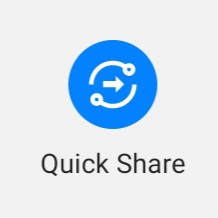
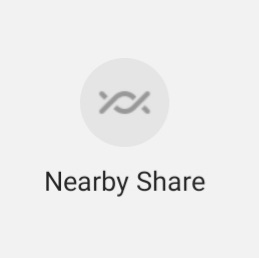
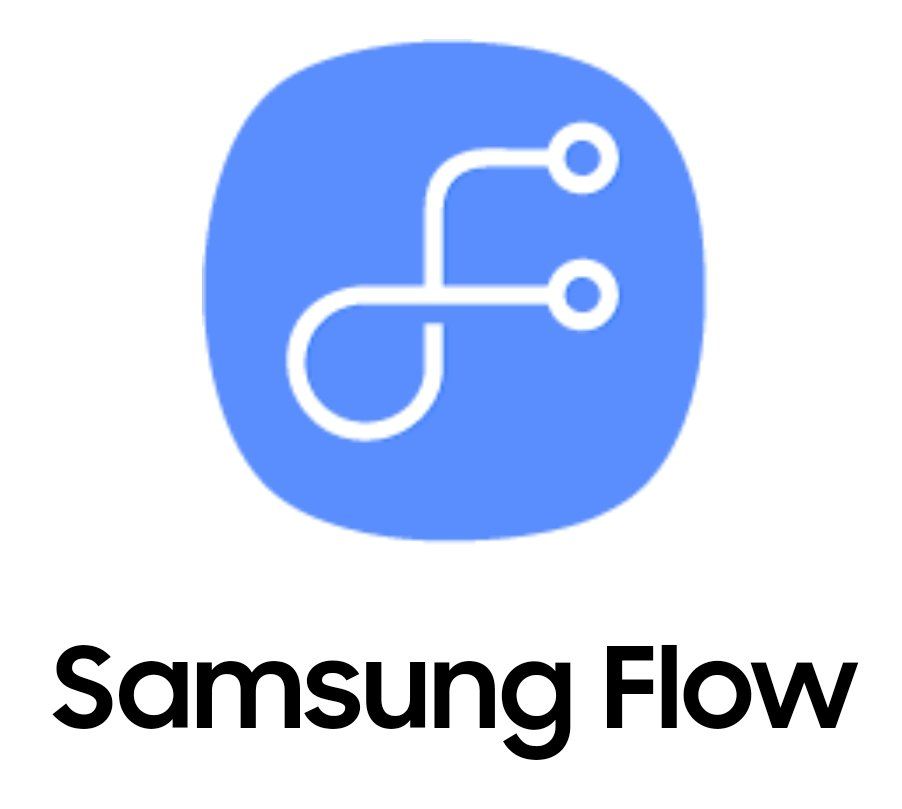
- 퀵쉐어
삼성의 에어드롭과 같은 기능을 합니다. - 니어바이쉐어
- 퀵쉐어에서 조금 더 신뢰성이 있는 무선 공유입니다. 그 대신 블루투스, GPS, 와이파이가 켜져 있어야 합니다. - 삼성플로우
- 한 사람이 여러 갤럭시 디바이스를 사용할 때 주로 사용합니다.
- 블루투스, 무선 네트워크를 사용해서 스마트폰, 태블릿을 연결할 수 있습니다.
- 무선 연결이 해제되어도 서로 삼성플로우가 켜져 있고 한쪽에서 연결을 요청하면 자동 연결이 됩니다.
- 각 디바이스 간 같은 와이파이를 써야 하지만 만약 주변에 사용할 수 있는 와이파이가 없을 때 스마트폰에서 핫스팟을 사용하여 서로 연결합니다.
- 삼성플로우로 갤럭시탭과 스마트폰이 연결되어 있으면 폰에서 카카오톡이나 메일 등 알림이 왔을 때 갤럭시탭에서 알림을 받을 수 있고, 갤럭시탭에서 답장도 할 수 있습니다.
키보드



[장점]
- 타자감이 아주 좋습니다. 개인적으로 많은 태블릿용 키보드를 만져봤지만 이 키보드의 타자감은 훌륭하다고 생각합니다.
- 키보드 배치도 좋고 버튼 크기도 적당해서 오타율이 굉장히 낮습니다. (사진 1)
- 그리고 키보드를 사면 갤럭시탭 뒷면 커버도 함께 오는데 이 커버가 펜을 잃어버리지 않게 도와줍니다. (사진 2)
- 뒷면 커버가 노트북처럼 탭을 받혀주며, 힌지가 프리스탑이라 각도 조절이 원하는 대로 가능합니다. (사진 3)
- 애플 공식 아이패드용 키보드와 함께 비교해봤지만 개인적으로 갤럭시탭 키보드가 좋아서 갤럭시탭을 선택했습니다.


[단점]
- 키보드가 잘 떨어집니다. 자석으로 붙어있어서 웬만하면 붙어있지만 조금만 힘을 더 받으면 잘 떨어집니다.
키보드와 디바이스 결합성은 애플 아이패드 키보드가 더 좋습니다. - 키보드를 사용하다 키보드를 한동안 안 쓸 때 키보드를 그냥 두기도 그렇고 결국 떼어내는 경우가 생겨납니다.
그때 떨어진 키보드는 어디 둬야 할지 좀 방황할 때가 있는데, 그때 그 키보드가 좀 어수선하게 만듭니다.
반대로 접어서 사용하기도 애매합니다. (사진)
S펜

[장점]
- 별도 구매가 아닙니다.
- 펜에 버튼이 하나 있는데 그 버튼이 다양한 기능을 제공하여 편리한 사용성을 제공합니다. (사진)
예를 들어 펜을 사용하다가 지우개 기능을 써야 할 때 저 버튼을 누른 상태로 쓰면 지우개 기능을 사용할 수 있습니다 - 필압 인식이 좋습니다.
특히 '클립스튜디오'나 'Autodesk SketchBook'과 같은 어플은 펜을 눕혀서 그림을 그리면 실제 연필을 눕혀서 드로잉 하는 느낌을 줍니다.
'PenUP' 어플이나 '클립스튜디오'의 커뮤니티에 갤럭시탭으로 그린 고퀄리티의 작품들이 많이 있습니다. 익숙해진다면 충분히 멋진 작품을 만들 수 있는 도구가 될 수 있습니다. - 종이 재질 느낌을 줄 수 있는 필름을 붙이면 사용 만족도가 짱짱해집니다. <추천>
[단점]
- S펜을 사용하여 사진 편집이 편한 어플이 없습니다. (아직 제 마음에 드는 어플을 못 찾았습니다.)
저는 기본적으로 사진을 외부에서 받아서 S펜을 사용해 그 사진에 그림을 그리거나 글을 써서 편집하여 블로그에 글을 쓰는 방식을 생각하고 갤럭시탭을 구매했는데, 이 부분이 많이 아쉬운 부분이었습니다.
물론 앨범에서 사진을 선택 후 편집을 누르면 사진에 글을 쓸 수 있지만, 펜을 사용할 때 어플 자체의 필압이 조잡하고 펜 브러시 효과가 마음에 안 들었습니다. 그래서 대안을 찾으려고 많은 어플을 찾았지만 아직 못 찾았네요.
디스플레이
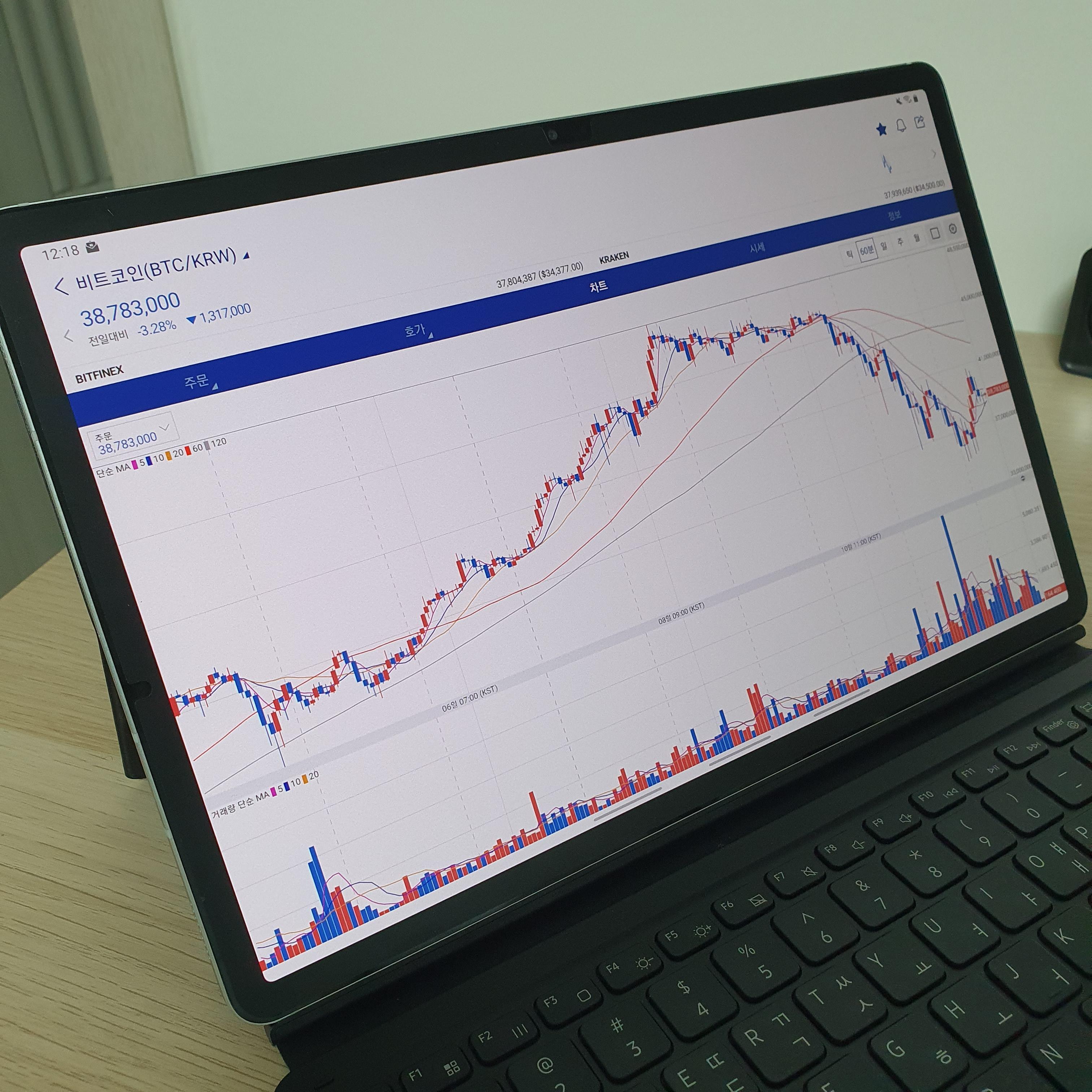
[장점]
- 화면이 크다
- 블로그 현황을 보기 위해 애드센스나 애널리틱스 통계를 자주 보는데 화면 크기가 커서 한눈에 잘 보이는 장점이 있습니다.
- 영상을 많이 보시는 분들은 좋은 선택이 될 수 있습니다.
[단점]
- 녹조현상
녹조현상은 갤럭시탭이 일정 밝기(20%) 이하일 때 화면이 초록색 빛이 감도는 현상을 말합니다.
이 현상은 특히 UI를 다크 모드로 설정하고 120Hz 주사율에 어두운 곳에서 화면 밝기를 낮추어 영상을 볼 때 거슬릴 수 있습니다.
저 같은 경우는 UI모드가 화이트 모드이고 밝은 곳에서 일정 밝기 이상 사용하기 때문에 본적도 잘 없고 불편함도 없습니다.
기타

[장점]
- 배터리 수명이 꽤 깁니다. 어떤 작업을 하든 오래 사용할 수 있었습니다.
만약 DeX모드를 사용하면 배터리 소모가 빠를 수 있습니다. - 마우스, 충전기 등 기타 액세서리로 거슬리는 부분이 없어서 좋습니다.
- 윈도우처럼 창을 띄워 여러 작업을 할 수 있도록 Samsung DeX 기능을 사용할 수 있습니다.
- 각종 문서작업에 좋습니다.
특히 엑셀을 사용할 때 화면이 커서 한눈에 보기 쉽고 컴퓨터처럼 조작도 편리해서 작업 속도도 빨랐습니다.
심지어 갤럭시탭으로 프로그래밍이 가능합니다.
[단점]
- 이어폰 단자가 없어서 불편했습니다.
C타입 충전 포트가 유일하기 때문에, 버즈나 에어팟과 같은 블루투스 이어폰을 사용해야 합니다. - 사실 은근히 무겁습니다.
물론 노트북에 비해 가볍지만 다른 태블릿과 비교하면 조금 무거운 편이고 경량 노트북과 비슷한 수준입니다.
가볍게 룰루랄라 하면서 여기저기 가지고 다니며 사용하시려는 분이 계시다면 매장 가서 한번 들어보시고 구매하는 것을 추천합니다. 원래 갤럭시 탭은 1kg이 안되는데 북커버 키보드를 장착하니 1kg이 넘더라고요.
제 주관적인 사용후기와 장단점을 풀어보았습니다.
앞으로 갤럭시탭을 사용하면서 필요한 팁이 있으면 차후 포스팅으로 다룰 예정입니다.
궁금한 점이나 잘못된 부분이 있다면 덧글로 알려주세요.
'이야기 > 제품 리뷰' 카테고리의 다른 글
| 갤럭시워치4 사용 후기 (1) | 2021.12.08 |
|---|---|
| 갤럭시워치4 첫인상 리뷰와 언박싱! (0) | 2021.10.27 |
| 작고 예쁜 전기주전자 - 오드(Ode) 사용기 (0) | 2021.02.24 |
| [리뷰] 샤오미 미 TV 스틱 (Xiaomi Mi TV Stick) 사용기 (0) | 2020.12.21 |
| [리뷰] 삼성 태블릿 - 갤럭시탭S7+ 언박싱 (0) | 2020.12.20 |